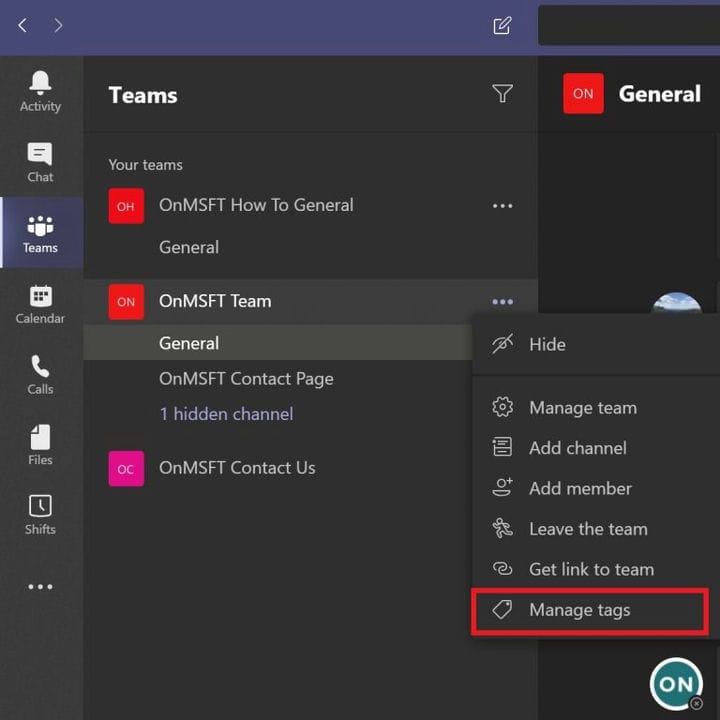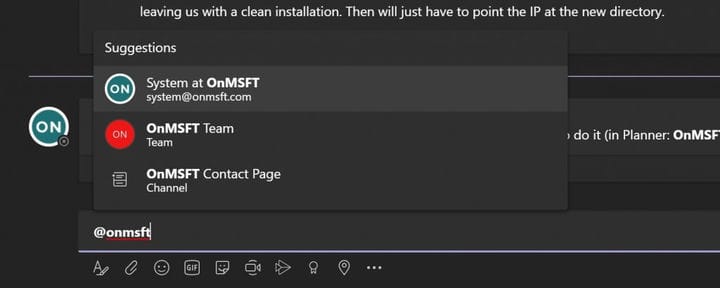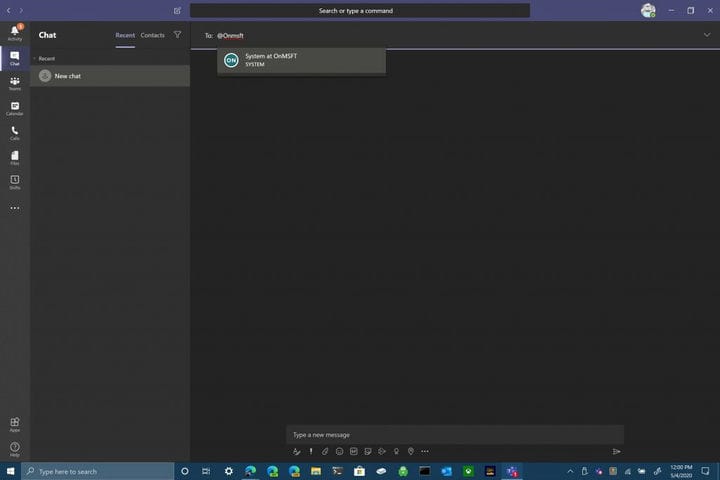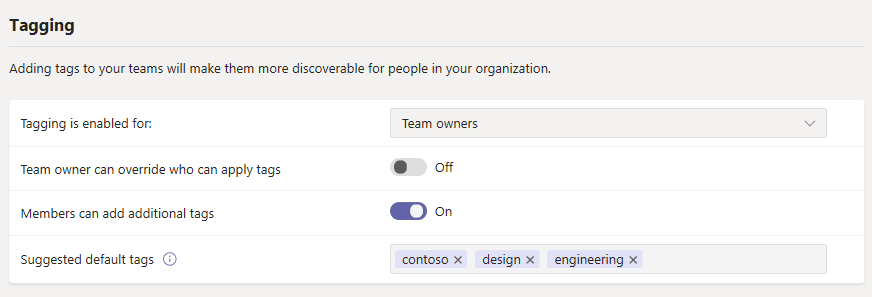Hur man lägger till taggar i Microsoft Teams
Med hjälp av taggar i Microsoft Teams kan du nämna en grupp människor på en gång. Genom att använda taggar behöver du inte längre nämna enskilda namn, du kan gruppera flera personer under samma tagg för att meddela dem som en grupp. Du kan gruppera människor baserat på deras arbetsroll, plats eller avdelning.
När du har lagt till en tagg använder du bara @tag_name i en kanal i Microsoft Teams. Alla som tilldelats en tagg kommer att få ett meddelande på samma sätt som om de är @ nämns direkt. Ett annat sätt att använda en tagg är att starta en ny chatt och välja taggen som innehåller de personer som du vill nå.
Inte bara vem som helst kan skapa och hantera taggar i Microsoft Teams. Om du vill lägga till och hantera taggar måste du vara teamägare i Microsoft Teams. Om du inte kan lägga till eller hantera taggar kanske din organisation inte har funktionen aktiverad i Microsoft Teams än.
Om taggar är aktiverade och du inte är teamägare kan du fortfarande visa taggarna som har tilldelats dig och andra teammedlemmar. Även om du inte är lagägare kan du fortfarande använda taggnamn för att varna grupper inom din organisation i kanalkonversationer.
Lägg till taggar i team
Här är stegen du måste ta för att lägga till och hantera taggar i Microsoft Teams.
- Välj Team från vänster sida av Microsoft Teams desktop-app och hitta ditt team i listan.
- Välj trepunktsmenyn till höger om kanalnamnet för att se fler alternativ.
- Välj Hantera taggar för att skapa och tilldela taggar till personer i Microsoft Teams
Nu kan du lägga till och tilldela taggar till personer inom din organisation. Du kan till exempel märka gruppen “Ledarskap” och lägga till personer som arbetar inom den specifika avdelningen i din organisation. Tryck på Skapa när du är klar med att lägga till personer i ett specifikt taggnamn.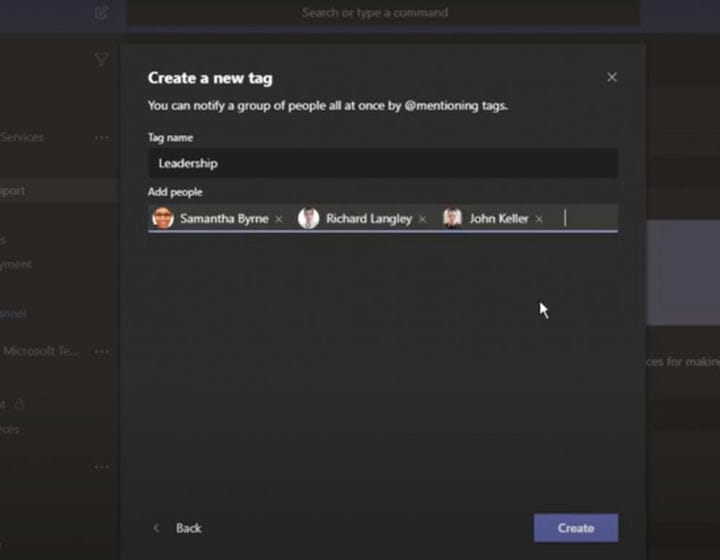
Nämn en tagg i en kanal
Använd @tag_name som för alla andra @mentioner i Microsoft Teams. I en kanalkonversation använder du @tag_name för att varna alla personer som tilldelats taggen. Microsoft Teams kommer att erbjuda förslag på vilken tagg du ska skicka meddelandet till baserat på vad du skriver.
Använda taggar i en chatt
Om du vill chatta med en grupp som tilldelats en tagg behöver du bara använda @tag_name. I stället för att använda @mentions för enskilda namn kan du använda @tag_name för att nämna alla som tilldelats taggen. Använd taggnamnet på samma sätt som du skulle starta en ny chatt med en individ i Microsoft Teams.
Teamadministrationsinställningar för taggar
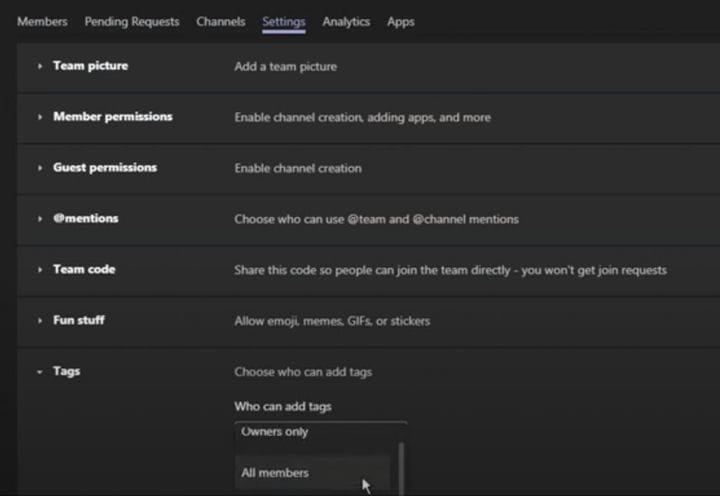
Endast lagägare kan välja vilka användare som kan lägga till och hantera taggar. Här är vad du behöver göra för att hantera dina inställningar för teamägare i Microsoft Teams.
- Välj Team på vänster sida av skrivbordsappen och välj önskad teamkanal.
- Välj menyn med tre punkter och välj Hantera team.
- Välj fliken Inställningar.
- Rulla ner till avsnittet Taggar.
Här kan lagägare ändra tagginställningarna så att endast teamägare eller alla teammedlemmar kan lägga till taggar i Microsoft Teams.
Administratörsinställningar
Bild med tillstånd från Microsoft
Microsoft Teams-administratörer kan ytterligare ändra tagginställningarna för teamägare och teammedlemmar i din organisation. I Microsoft Teams kan du ha totalt 100 taggar med upp till 100 teammedlemmar lagt till en enda tagg i Microsoft Teams. Upp till 25 olika taggar kan tilldelas en enda lagmedlem.
Dessutom kan Microsoft Teams-administratörer tillåta lagägare att åsidosätta vem som kan använda taggar, lägga till tilläggstaggar och använda upp till 25 föreslagna standardtaggar i Microsoft Teams. Varje taggnamn kan innehålla högst 25 tecken. Beroende på om funktionen är aktiverad kan teamägare och teammedlemmar använda dessa föreslagna taggar, ändra taggnamnen eller skapa en ny uppsättning taggar.
Tror du att använda taggar i Microsoft Teams skulle vara till hjälp i din organisation? Låt oss veta i kommentarerna.